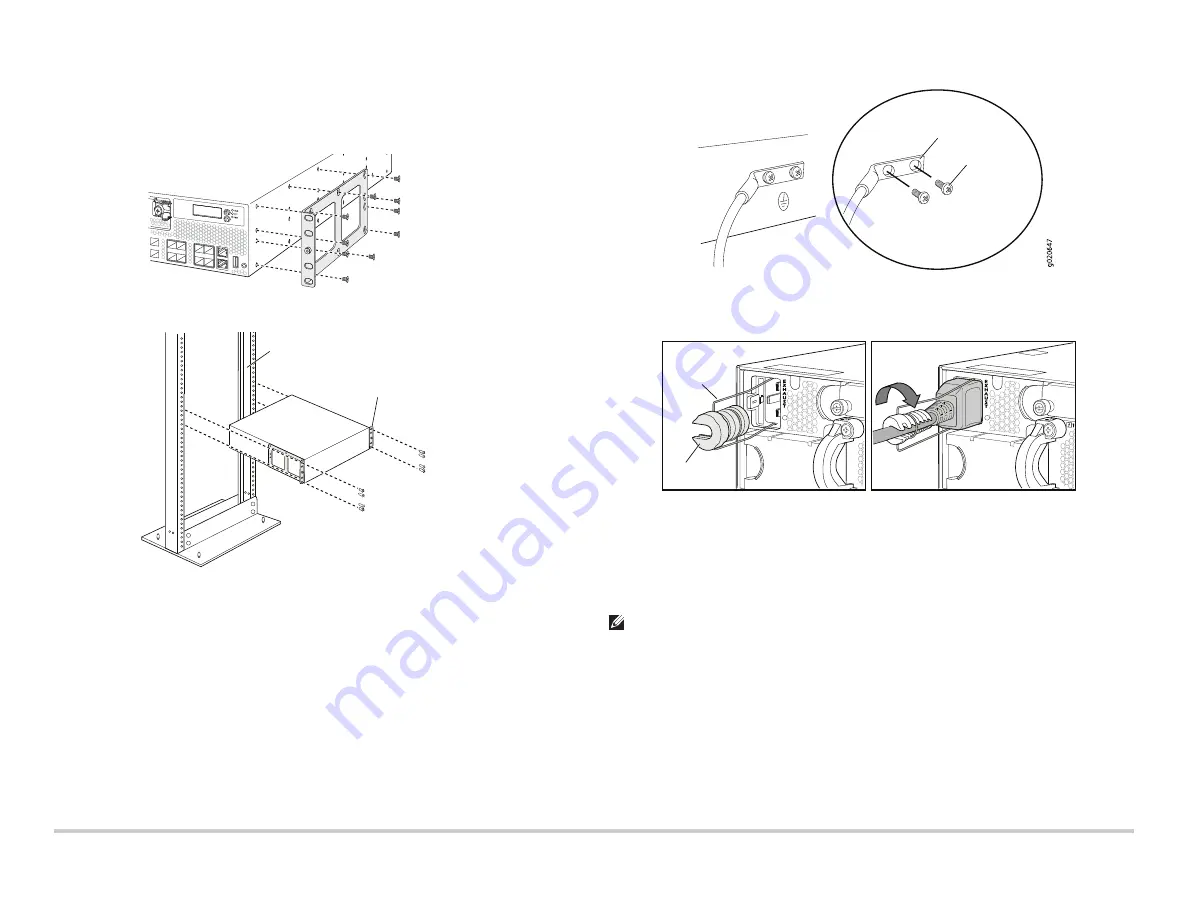
Dell PowerConnect J
系列
J-EX4500
以太网交换机快速入门
-
第
2
页
5.
将交换机置于平整、稳定的平面上。
6.
根据交换机是进行正面安装还是背面安装,沿机箱侧面板的正面或背面对齐安装
托架。
7.
用安装螺丝连接安装托架与机箱,然后拧紧螺丝。
8.
让一个人握住交换机的两侧,将其抬起,然后放在机架中,使安装托架孔与机
架柱孔对齐,从而使每个托架底部的孔与每个机架柱中同一平面上的孔对齐。
9.
由另一个人将机架安装螺丝安装到每个孔中,使交换机固定至机架。
10.
确保机箱处于水平状态后,拧紧螺丝。
第
3
部分:将交换机接地
1.
将接地电缆的一端连接到合适的接地点,如交换机的安装机架。
2.
将连接到接地电缆的接地片置于机箱 (朝向后方)左侧的保护接地端子,
然后拧紧螺丝和垫圈,将接地片固定到端子。
第
4
部分:将跳接线连接到电源上
1.
捏住跳接线接线夹的两侧,将接线夹的
L
形末端插入
AC
设备插座两侧托架上
的插孔中。
2.
将跳接线的耦合器端插入
AC
设备插座。
3.
朝电源线方向推接线夹,直到滑入调整螺母的卡槽中。
4.
旋转螺母,直到其牢牢固定到耦合器底座且螺母中的卡槽从交换机顶部旋转
90
°
为止。
5.
如果
AC
电源插座具有电源开关,请将其调到
OFF (0)
位置。
6.
如有需要,对第二个电源重复上述步骤。
注意:此时请勿接通交换机电源。您将在初始配置中接通电源。由于电源接通顺序有助于
确定主地位,因此对于虚拟机箱配置而言,电源接通时间尤为重要。
第
5
部分:确定如何操作
J-EX4500
交换机
z
独立
-
要将
J-EX4500
作为独立交换机进行操作,请转到第
6
部分,连接电源
并进行初始配置。
z
J-EX4500
虚拟机箱
-
要通过另一台
J-EX4500
页的
第
7
部分。
z
混合式虚拟机箱
-
要通过最多八台
J-EX4200
交换机和最多一台
J-EX4500
交换机创建
虚拟机箱,请转到第
8
部分。
G
ᅝ㺙ᴎᶊ
ᅝ㺙ᠬᶊ
I
ഄ⠛
㶎䩝
ᔍㇻൿ
I
ᢻ㋻䇗ᭈ㶎↡DŽ
㒓།
䇗ᭈ㶎↡





























